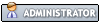::Unelte In PhotoShop::
Pagina 1 din 1
 ::Unelte In PhotoShop::
::Unelte In PhotoShop::
Adobe Photoshop avem unealta Type Tool, unealta pentru Texte care
are mai multe optiuni ce ne ajuta sa aranjam textul in documentul
nostru. Pentru cei ce fac site-uri este foarte important sa se
foloseasca de aceasta unealta pentru a sti cel ce codeaza site-ul, cum
sa arate site-ul, de la imagini si pana la paragrafe.
Unealta Type Tool se gaseste in partea stanga a interfetei in bara de unelte si este marcata cu litera T!

1. Putem scrie in 2 moduri, Orizontal si Vertical:
Orizontal :

Vertical :
2. Selectarea fontului:
Cu
unealta selectata in stanga sus, sub mare de meniu ne apar optiunile
urmatoare: Selectarea fontului, tipul fontului (bold, italic, bold
italic sau regular adica normal), marimea fontului, alinierea textului,
etc.
Fontul :

Tipul fontului :
Alinierea textului (stanga, centru, dreapta) :
3. Proprietatile uneltei TypeTool:
Fereasta
de proprietati se deschide din dreapta Interfetei Adobe Photoshop, mai
precis facem click pe icoana A ca in imaginea de mai jos :

Sau din bara de meniu, selectam Window si alegem Character :

Aici avem proprietati ce ne ajuta sa alegem spatiul dintre caractere, spatiu dintre paragrafe, aliniere, etc.
Spatiul dintre caractere :


Texte suprascript si subscript :

Sugerez
sa continuati sa exersati si cu celelalte optiuni, noi vom continua cu
optiunile pentru Paragrafe, optiuni ce se gasesc in dreapta
Character-ului :
Vom
genera texte folosind Lorem Ipsum, site ce genereaza paragrafe sau
liste in limba latina. Este o cultura ce se poarta printre designeri si
se folosesc aceste texte in Design pentru o da viata site-ului si
pentru a ajuta cel ce codeaza site-ul sa isi dea seama unde vine
textele, marimile si marginile pe care trebuie sa le aiba un paragraf
fata de o imagine sau orice alt element.
Alinierea text in partea stanga :

Alinierea text in partea dreapta :
Alinierea text in partea stanga cu margine de 20px fata de partea stanga :
In
concluzie Adobe Photoshop acopera toate necesitatile unui utilizator
pentru a lucra cu texte iar noi in urmatorul tutorial va vom arata
efecte ce pot fi atasate unui text sau alte elemente. Abonati-va prin
email pentru urmatoarele tutoriale cu efecte pentru texte!
are mai multe optiuni ce ne ajuta sa aranjam textul in documentul
nostru. Pentru cei ce fac site-uri este foarte important sa se
foloseasca de aceasta unealta pentru a sti cel ce codeaza site-ul, cum
sa arate site-ul, de la imagini si pana la paragrafe.
Unealta Type Tool se gaseste in partea stanga a interfetei in bara de unelte si este marcata cu litera T!

1. Putem scrie in 2 moduri, Orizontal si Vertical:
Orizontal :

Vertical :
2. Selectarea fontului:
Cu
unealta selectata in stanga sus, sub mare de meniu ne apar optiunile
urmatoare: Selectarea fontului, tipul fontului (bold, italic, bold
italic sau regular adica normal), marimea fontului, alinierea textului,
etc.
Fontul :

Tipul fontului :
Alinierea textului (stanga, centru, dreapta) :
3. Proprietatile uneltei TypeTool:
Fereasta
de proprietati se deschide din dreapta Interfetei Adobe Photoshop, mai
precis facem click pe icoana A ca in imaginea de mai jos :

Sau din bara de meniu, selectam Window si alegem Character :

Aici avem proprietati ce ne ajuta sa alegem spatiul dintre caractere, spatiu dintre paragrafe, aliniere, etc.
Spatiul dintre caractere :


Texte suprascript si subscript :

Sugerez
sa continuati sa exersati si cu celelalte optiuni, noi vom continua cu
optiunile pentru Paragrafe, optiuni ce se gasesc in dreapta
Character-ului :
Vom
genera texte folosind Lorem Ipsum, site ce genereaza paragrafe sau
liste in limba latina. Este o cultura ce se poarta printre designeri si
se folosesc aceste texte in Design pentru o da viata site-ului si
pentru a ajuta cel ce codeaza site-ul sa isi dea seama unde vine
textele, marimile si marginile pe care trebuie sa le aiba un paragraf
fata de o imagine sau orice alt element.
Alinierea text in partea stanga :

Alinierea text in partea dreapta :
Alinierea text in partea stanga cu margine de 20px fata de partea stanga :
In
concluzie Adobe Photoshop acopera toate necesitatile unui utilizator
pentru a lucra cu texte iar noi in urmatorul tutorial va vom arata
efecte ce pot fi atasate unui text sau alte elemente. Abonati-va prin
email pentru urmatoarele tutoriale cu efecte pentru texte!
Pagina 1 din 1
Permisiunile acestui forum:
Nu puteti raspunde la subiectele acestui forum|
|
|